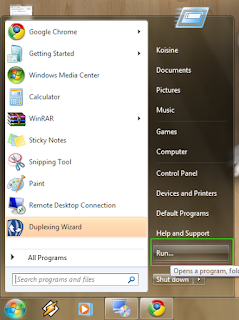Ini posting saya yang pertama. Cara setting bios,banyak di kalangan pengguna komputer yang tidak tau bagaimana cara setting bios supaya booting pertama dari CD room. Hal ini akan merepotkan sobat jika sobat ingin menginstal windows atau operasi sistem yang lain.
Di dalam dunia komputer bios adalah suatu nafas awal dari kehidupan sebuah komputer. Setidaknya da 3 jenis bios yang sering saya temui yaitu AMI bios , AWARD bios, dan Phoenix bios
Sekrang kita akan mensetting supaya botting pertama pada masing masing bios dari CD room
1. Ami bios
untuk masuk ke AMI bios biasanya kita tekan tombol del secara terus menerus sebelum masuk ke OS jika sudah masuk ke Bios tampilannya seperti ini
Jika sudah pilih Advance bios features > boot sequence > di menu 1st bla bla bal pada baris pertama tekan enter dan pilih CD Drive jika CD Sudah di pasang maka otomatis terdeteksi. Jika belum atau tidak terdeteksi maka tidak ada pilihan CD drive. Jika sudah tekan F10 dan tekan enter untuk menyimpan settingan.
Anda juga bisa memilih F8 pada saat layar komputer anda menampilkan tapilan seperti ini.lihat pilihan F8 unutk Boot menu dan F12 untuk network menu.
Di dalam dunia komputer bios adalah suatu nafas awal dari kehidupan sebuah komputer. Setidaknya da 3 jenis bios yang sering saya temui yaitu AMI bios , AWARD bios, dan Phoenix bios
Sekrang kita akan mensetting supaya botting pertama pada masing masing bios dari CD room
1. Ami bios
untuk masuk ke AMI bios biasanya kita tekan tombol del secara terus menerus sebelum masuk ke OS jika sudah masuk ke Bios tampilannya seperti ini
Anda juga bisa memilih F8 pada saat layar komputer anda menampilkan tapilan seperti ini.lihat pilihan F8 unutk Boot menu dan F12 untuk network menu.
2. AWARD bios
Sama dengan Ami bios Untuk masuk ke Settingan bios tekan tombol Del ketikan layar monitor kamu seperti ini
Jika sudah masuk ke Bios yang tampilannya seperti ini
Kamu pilih advanced bios features > kemudian kamu cari menu first boot device dan tekan enter jika sudah kamu pilih urutan yang pertama dari CD Room untuk memilihya gunakan tombol arah. jika tidak dengan tombol + dan -
3. Phoenix Bios
Untuk masuk ke phoenix bios prosesnya sama saja dengan bios yang lain dengan menekan tombol del ketika komputer pertama kali di hidupkan dan booting masuk ke OS.Jika kamu sudah masuk ke tampilan bios kamu pilih menu boot dengan menggunakan tombol arah ke kanan.
Pada menu boot kamu pilih CD Room dengan menekan tombol + atau - jika posisi CD room sudah berada di paling atas berarti booting pertama dari CD room.
Untuk sementara itu yang dapat saya berikan untuk anda jika bermanfaat silahlkan tinggalkan komentar atau anda share di facebook atau media social yang lain. anda juga boleh menerbitkan ulang dengan menyertakan link blog ini sebagai sumbernya.